طريقة تفليش هاتف Meizu Meizu Blue 5
في الآونة الأخيرة، لا يزال التجذير أحد المواضيع الساخنة بين عشاق التكنولوجيا ومستخدمي الهواتف المحمولة. Meizu Meizu Meizu 5 هو هاتف ذكي كلاسيكي للمبتدئين، ويأمل العديد من المستخدمين في تحسين أدائه أو تجربة أنظمة جديدة من خلال الوميض. ستقدم هذه المقالة بالتفصيل خطوات الوميض والاحتياطات والأدوات ذات الصلة بـ Meizu Meizu Meizu 5 لمساعدتك في إكمال عملية الوميض بنجاح.
1. الاستعدادات قبل وميض الجهاز
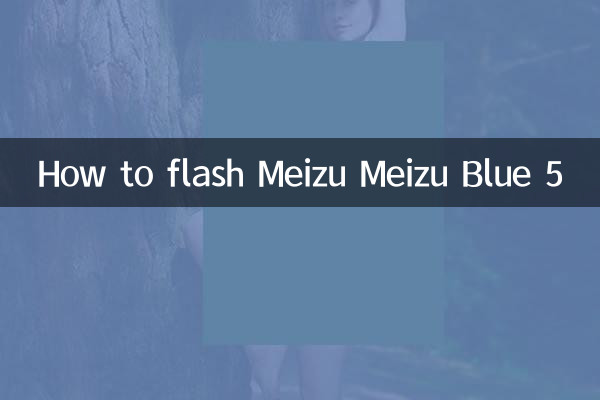
قبل البدء في تفليش هاتفك، يرجى التأكد من إتمام الاستعدادات التالية:
| رقم سري | الاستعدادات | يوضح |
|---|---|---|
| 1 | نسخ احتياطي للبيانات | سيؤدي الوميض إلى مسح جميع البيانات الموجودة على الهاتف. يوصى بعمل نسخة احتياطية من الملفات المهمة مثل جهات الاتصال والصور وما إلى ذلك مسبقًا. |
| 2 | تحميل حزمة فلاش | انتقل إلى موقع Meizu الرسمي أو أحد المنتديات الموثوقة لتنزيل حزمة الفلاش (نظام Flyme) المناسبة لجهاز Meizu M5. |
| 3 | تحقق من البطارية | تأكد من أن الهاتف لديه طاقة كافية (يوصى بأن تكون أعلى من 50%) لتجنب حدوث عطل بسبب انقطاع التيار الكهربائي أثناء عملية التفليش. |
| 4 | فتح محمل الإقلاع | تتطلب بعض الإصدارات فتح أداة تحميل التشغيل قبل التفليش. لعمليات محددة، يرجى الرجوع إلى البرنامج التعليمي الرسمي. |
2. شرح تفصيلي لخطوات التفليش
فيما يلي الخطوات التفصيلية لتفليش هاتف Meizu Meizu Blue 5:
| خطوة | تعمل | أشياء يجب ملاحظتها |
|---|---|---|
| 1 | أدخل وضع الاسترداد | بعد إيقاف التشغيل، اضغط مع الاستمرار على زر "Power" وزر "Volume +" في نفس الوقت حتى تظهر واجهة الاسترداد. |
| 2 | بيانات واضحة | حدد خيار "مسح البيانات" لتنسيق مساحة تخزين هاتفك (بما في ذلك ذاكرة التخزين المؤقت للنظام والبيانات). |
| 3 | تثبيت حزمة الفلاش | حدد "تثبيت التحديثات" وابحث عن حزمة الفلاش التي تم تنزيلها. بعد التأكيد، ابدأ في الوميض. |
| 4 | أعد تشغيل الهاتف | بعد اكتمال الوميض، حدد "إعادة تشغيل النظام". قد تكون عملية بدء التشغيل الأولى بطيئة، يرجى الانتظار بصبر. |
3. المشاكل والحلول الشائعة
قد تواجه بعض المشاكل أثناء عملية التفليش. فيما يلي حلول للمشاكل الشائعة:
| سؤال | سبب | حل |
|---|---|---|
| فشل الفلاش | حزمة الفلاش تالفة أو الإصدار غير متطابق | أعد تنزيل حزمة الفلاش الصحيحة وتحقق من رمز التحقق MD5. |
| عالقة على واجهة التمهيد | لم يتم تثبيت النظام بشكل صحيح | أعد الدخول إلى وضع الاسترداد، وامسح البيانات وقم بفلاش الهاتف مرة أخرى. |
| غير قادر على الدخول إلى الاسترداد | خطأ في تشغيل المفتاح | تأكد من صحة مجموعة المفاتيح، أو حاول استخدام أداة ADB للدخول إلى وضع الاسترداد. |
4. اقتراحات التحسين بعد الوميض
بعد اكتمال التفليش، يمكنك إجراء التحسينات التالية لتحسين تجربة المستخدم:
1.تثبيت التطبيقات الضرورية: أعد تثبيت البرامج شائعة الاستخدام، مثل WeChat وAlipay وما إلى ذلك.
2.تحديث النظام: تحقق من وجود تحديثات للنظام وقم بتثبيت أحدث التصحيحات لتحسين الاستقرار.
3.تعطيل التطبيقات المثبتة مسبقًا: قم بتعطيل التطبيقات غير الضرورية المثبتة مسبقًا من خلال الإعدادات لتحرير الذاكرة.
4.عمل نسخة احتياطية للنظام الجديد: استخدم أدوات الطرف الثالث لعمل نسخة احتياطية للنظام الحالي لتسهيل عملية الاسترداد اللاحقة.
5. المواضيع والمحتوى الساخن على الشبكة بأكملها
فيما يلي المواضيع الساخنة المتعلقة بالوميض في الأيام العشرة الماضية:
| تصنيف | عنوان | مؤشر الحرارة |
|---|---|---|
| 1 | برنامج تعليمي وميض لنظام Android 13 | ★★★★★ |
| 2 | فتح Bootloader لهواتف Xiaomi | ★★★★☆ |
| 3 | المخاطر والاحتياطات الوامضة | ★★★☆☆ |
| 4 | توصيات ROM لجهة خارجية | ★★★☆☆ |
من خلال الخطوات والاحتياطات المذكورة أعلاه، يجب أن تكون قادرًا على إكمال عملية الوميض بنجاح لـ Meizu Meizu 5. على الرغم من أن الوميض محفوف بالمخاطر، إلا أنه طالما اتبعت البرنامج التعليمي بعناية، يمكنك الاستمتاع بمتعة النظام الجديد. إذا كان لديك أي أسئلة أخرى، يرجى ترك رسالة في منطقة التعليق للمناقشة!

تحقق من التفاصيل

تحقق من التفاصيل